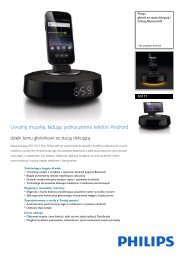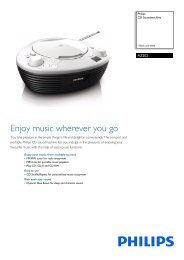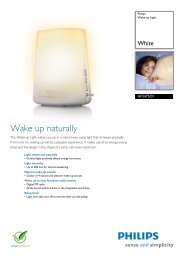Programmeren van de Pronto NG - Philips
Programmeren van de Pronto NG - Philips
Programmeren van de Pronto NG - Philips
Create successful ePaper yourself
Turn your PDF publications into a flip-book with our unique Google optimized e-Paper software.
Gea<strong>van</strong>ceer<strong>de</strong> functies<br />
Gebruiksaanwijzing<br />
36<br />
Testen <strong>van</strong> <strong>de</strong> macro<br />
U hoeft <strong>de</strong> Macro-functie niet af te sluiten om <strong>de</strong> macro die u samengesteld of<br />
bewerkt heeft te testen. U kunt <strong>de</strong> macro binnenin <strong>de</strong> Macro-functie testen. De<br />
<strong>Pronto</strong> <strong>NG</strong> voert alle acties uit zoals u ze in <strong>de</strong> lijst met acties samengesteld heeft.<br />
Druk in het ‘Macro’-scherm op <strong>de</strong> linker har<strong>de</strong> toets .<br />
De <strong>Pronto</strong> <strong>NG</strong> voert <strong>de</strong> acties in <strong>de</strong> lijst met acties uit.<br />
Opmerking Let erop dat u <strong>de</strong> <strong>Pronto</strong> <strong>NG</strong> naar uw Home Theater-apparatuur richt tij<strong>de</strong>ns<br />
het uitvoeren <strong>van</strong> <strong>de</strong> macro.<br />
Om een macro af te sluiten<br />
Druk op in het scherm ‘Macro’.<br />
De macro wordt samengesteld en toegekend aan <strong>de</strong> toets die u als doeltoets<br />
gekozen had.<br />
-of-<br />
Druk op in het scherm ‘Macro’.<br />
Het menu ‘Tools’ verschijnt weer zon<strong>de</strong>r <strong>de</strong> macro aan te maken.<br />
Bewerken <strong>van</strong> een macro<br />
Verplaatsen <strong>van</strong> een actie in <strong>de</strong> lijst met acties<br />
1 Om het scherm ‘Macro’ met <strong>de</strong> lijst met acties die aan een toets<br />
toegekend zijn weer te geven, moet u <strong>de</strong> instructies 1 tot 5 volgen zoals<br />
beschreven on<strong>de</strong>r ‘Samenstellen <strong>van</strong> een macro’ op pagina 34.<br />
2 Druk in <strong>de</strong> lijst met acties op <strong>de</strong> actie die u wilt verplaatsen in het<br />
scherm ‘Macro’.<br />
De gekozen actie licht op.<br />
3 Druk in het ‘Macro’-scherm op <strong>de</strong> knop Omhoog verplaatsen of<br />
Omlaag verplaatsen on<strong>de</strong>r <strong>de</strong> lijst met acties.<br />
De gekozen actie wordt omhoog/omlaag verplaatst in <strong>de</strong> lijst met acties.<br />
4 U kunt nog meer acties kiezen om te verplaatsen.<br />
Wissen <strong>van</strong> een actie uit <strong>de</strong> lijst met acties<br />
1 Om het scherm ‘Macro’ met <strong>de</strong> lijst met acties die aan een toets<br />
toegekend zijn weer te geven, moet u <strong>de</strong> instructies 1 tot 5 volgen zoals<br />
beschreven on<strong>de</strong>r ‘Samenstellen <strong>van</strong> een macro’ op pagina 34.<br />
2 Druk in <strong>de</strong> lijst met acties op <strong>de</strong> actie die u wilt wissen in het scherm<br />
‘Macro’.<br />
De gekozen actie licht op.<br />
3 Druk in het ‘Macro’-scherm op <strong>de</strong> rechter har<strong>de</strong> toets<br />
De gekozen actie wordt gewist uit <strong>de</strong> lijst met acties.<br />
.<br />
4 U kunt nog meer acties kiezen om te wissen.